Chcesz w Windowsie 10 przypiąć okno, aby było widoczne zawsze na wierzchu i przykrywało inne otwarte okna aplikacji? Możesz to zrobić bardzo szybko za pomocą prostego narzędzia.

Jeśli często pracujesz z wieloma oknami otwartymi na Pulpicie, to wiesz, że czasami ciężko nimi zarządzać, zwłaszcza wtedy, gdy do dyspozycji masz tylko jeden monitor. Jednym ze sposobów na zarządzanie oknami jest wyświetlanie na wierzchu tych, w które musimy mieć stały wgląd. Niestety, Windows 10 nie oferuje takiej opcji (wyjątkiem są jedynie programy, które „same z siebie“ dają taką funkcję). Na szczęście jest sposób na to, aby móc przypiąć dowolne okno w trybie zawsze na wierzchu.
Wystarczy w tym celu narzędzie PinWin. Pozwala ono bardzo szybko wybrać okno do przypięcia, aby było widoczne zawsze na wierzchu. Okna przypinać można za pomocą myszki (wybranie okienka do przypięcia z listy) lub za pomocą skrótu klawiszowego, co jest bardzo wygodne. Jak korzystać z tego narzędzia?
Przypinanie okien w Windows 10 w trybie zawsze na wierzchu
Przede wszystkim należy wyposażyć się w program PinWin. To darmowe narzędzie, które możesz pobrać z poniższego linku:
Po pobraniu programu uruchom instalator. W zależności od ustawień systemu Windows 10 może pojawić się komunikat z filtru SmartScreen, informujący o tym, że system ochronił komputer przed potencjalnym zagrożeniem. To tzw. „false-positive“ - program w rzeczywistości nie jest zagrożeniem, ale system może go tak rozpoznawać ze względu na możliwość przechwytywania okien i trzymania ich na wierzchu. Wybierz opcję „Uruchom mimo to“.
Po zainstalowaniu programu uruchom PinWin - znajdziesz go w menu Start. W obszarze powiadomień paska zadań wyświetli się teraz ikona pinezki. Ikona ta pozwala przypiąć dowolne okno, aby wyświetlało się zawsze na wierzchu.

Wystarczy kliknąć prawym przyciskiem myszy na ikonie pinezki, a następnie wybrać opcję „Select Window From Screen“.
Kursor przejdzie w tryb zaznaczania. Kliknij teraz lewym przyciskiem myszy na oknie, które chcesz, aby zostało przypięte na wierzchu. Wskazane okno od razu zostanie przypięte i będzie wyświetlać się nad innymi okienkami otwartymi w tle.
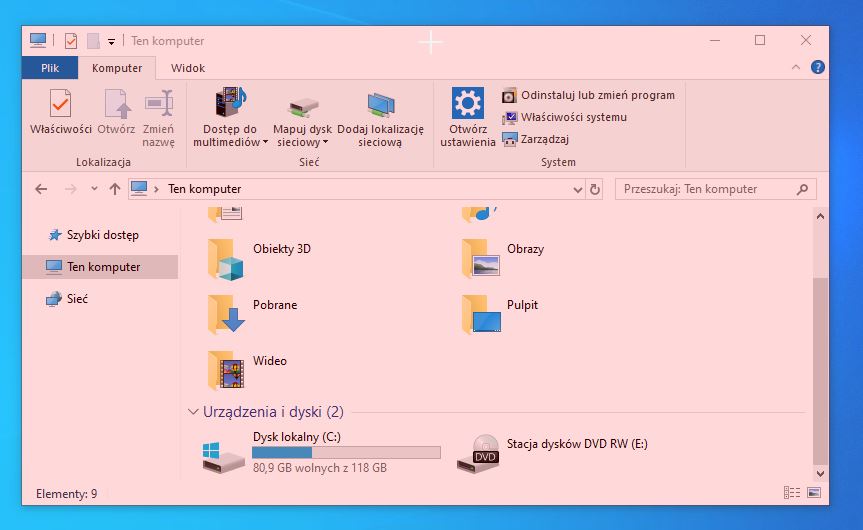
Jeśli chcesz odpiąć okno, wystarczy ponownie wybrać opcję przypinania i wskazać to samo okno. Ponowne kliknięcie spowoduje jego odpięcie.
Alternatywnie, jeśli nie chcemy tego za każdym razem robić przy użyciu menu programu, możemy skorzystać ze skrótu klawiszowego. Odpowiada za to skrót CTRL+ALT+V. Wciśnięcie go, spowoduje od razu wywołanie trybu wskazywania okna do przypięcia. Ponowne skorzystanie z tej opcji i wybranie tego samego okna spowoduje jego odpięcie.
